怎样设置Excel图表x轴和y轴的标题
人气:0Excel中图表x轴和y轴的标题是可以添加和更改的,添加X轴和Y轴标题会实现不同的效果,有些新手朋友不知道如何设置。下面就来看看怎样设置Excel图表x轴和y轴的标题
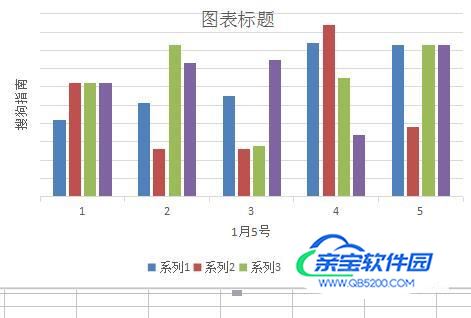
操作方法
- 01
打开电脑中的Excel文件,可以看到里面有如下的数据。
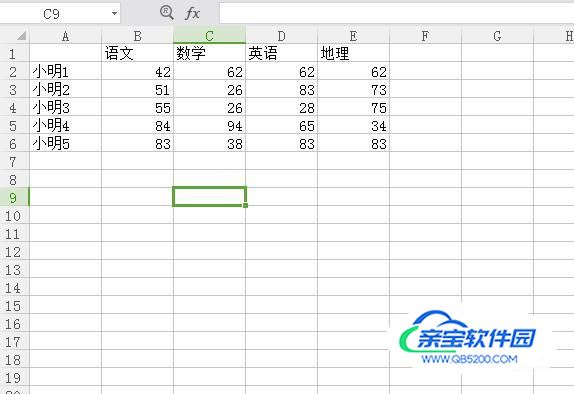
- 02
选中表格中需要制作成图表的数据。
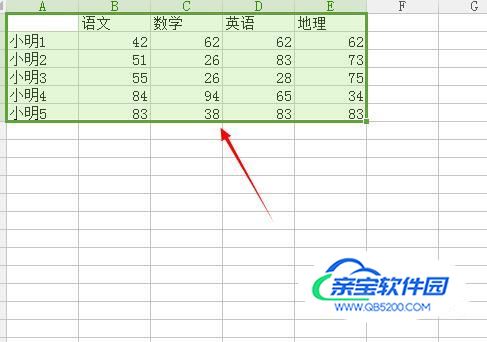
- 03
然后,点击界面上方工具栏中的“插入”。并找到下方的“图表”,以创建图表。
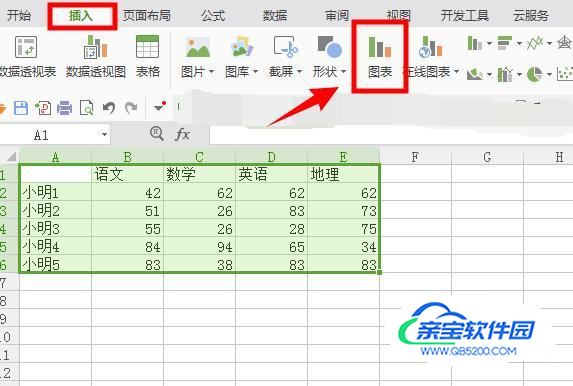
- 04
在“插入图表”中选择“柱形图”,再选择簇状柱形图。
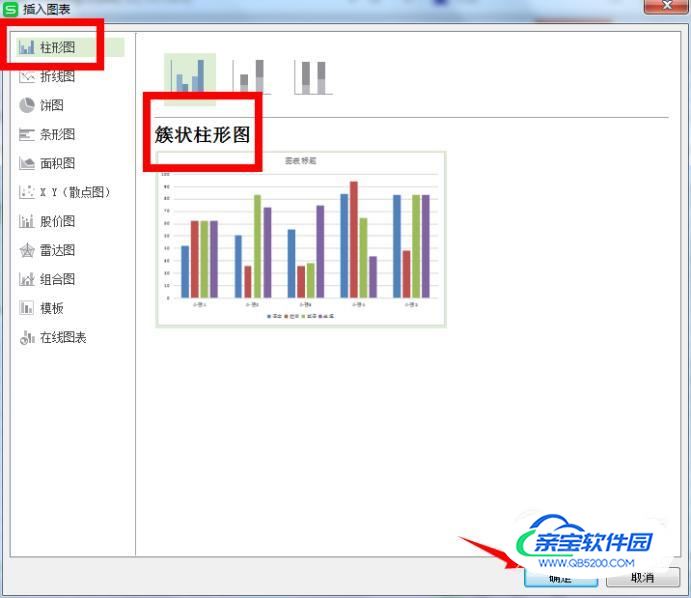
- 05
这样就做了一个图表出来,每个数据都可以清楚的在图表中看出来,以及他们的对比。
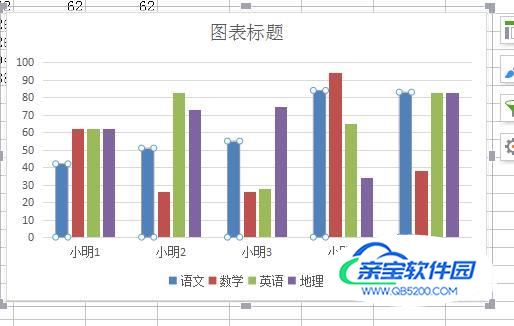
- 06
先选中图表,在菜单栏中出现了“图表工具”。点击“图表工具”
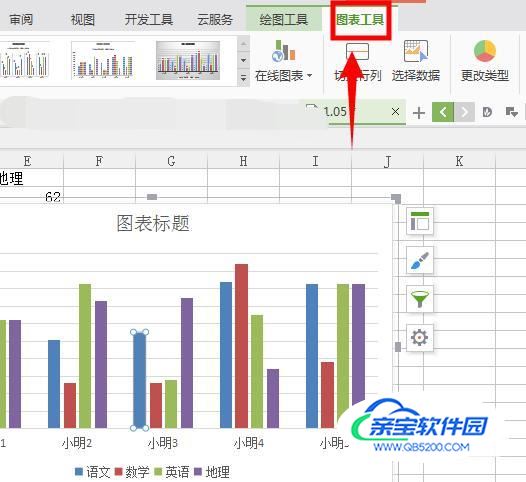
- 07
找到“图表工具”下方的“添加元素”。
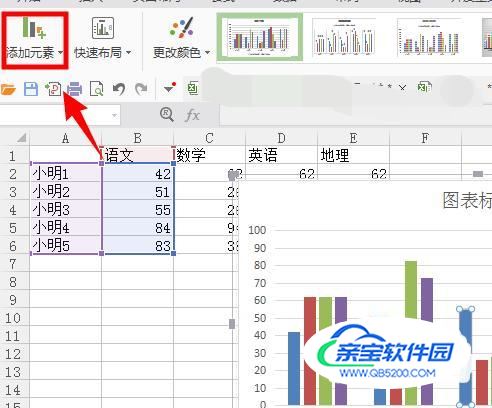
- 08
点击“添加元素”,并依次的点击列表中的“图表标题”-“居中覆盖”。
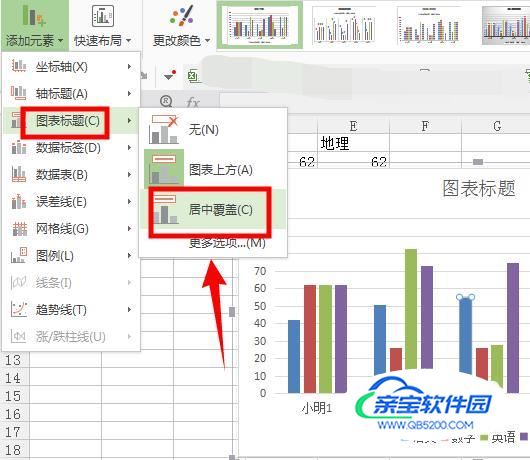
- 09
现在图表标题的位置变成了编辑状态,输入标题即可。
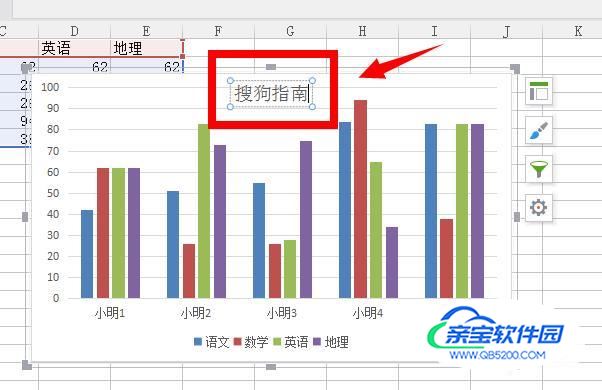
- 10
再点击“添加元素”,再点击列表中的“轴坐标”—“主要轴向坐标轴”。再输入标题即可。完成了x轴标题的设置。
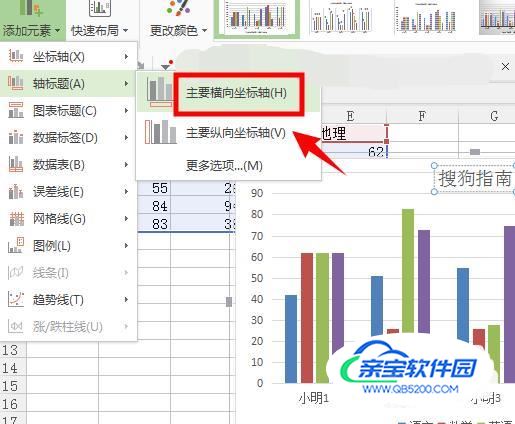
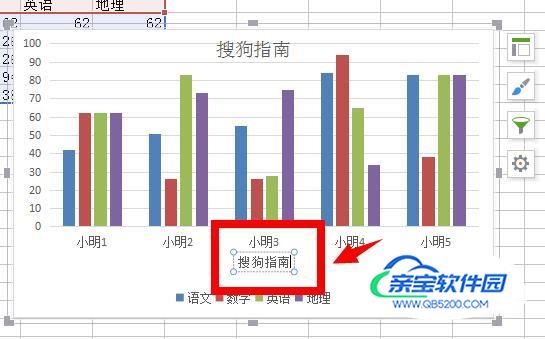
- 11
还可以点击列表中的“轴坐标”-“主要纵向坐标轴”,输入纵向标题,完成了y轴标题的设置。这样就为图表的x轴和y轴添加了标题。
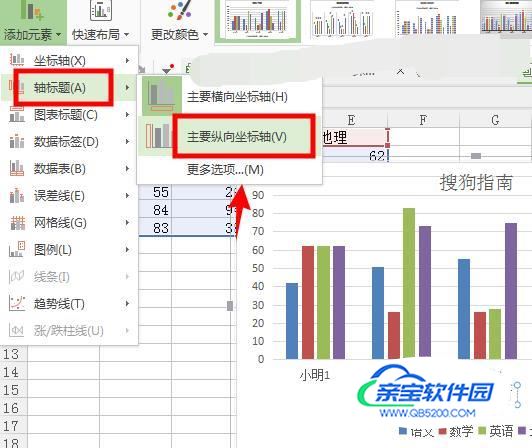
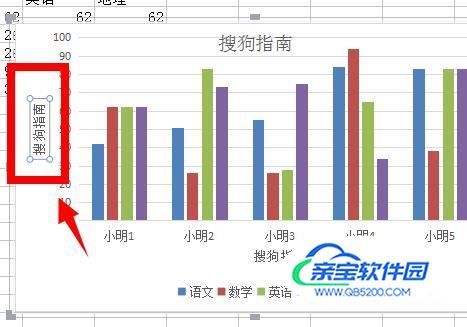
特别提示
本文原创,希望对大家有所帮助。
加载全部内容